Bạn có thể đã nghe nói rằng việc “debloat” Windows sẽ cải thiện hiệu suất hệ thống đáng kể. Tuy nhiên, hành động này có thể gây hại nhiều hơn lợi. “Debloating” bao gồm việc loại bỏ các phần mềm rác (bloatware) được cài đặt sẵn trên máy tính của bạn, chẳng hạn như trò chơi, phần mềm dùng thử, ứng dụng của nhà sản xuất và các ứng dụng quảng cáo. Đó là lớp đầu tiên. Lớp thứ hai là những gì nhiều người coi là “rác” trong chính hệ điều hành, như tính năng Telemetry, quảng cáo của Microsoft, OneDrive, hoặc Copilot. Thường thì quá trình này cũng liên quan đến việc tắt các tính năng, dịch vụ và tinh chỉnh Registry. Nhiều công cụ và tập lệnh phần mềm có sẵn trực tuyến tự nhận là có thể loại bỏ phần mềm này; tuy nhiên, chúng có thể gây ra các vấn đề mới cho máy tính Windows của bạn. Hơn nữa, ngay cả khi bạn “debloat” Windows đúng cách, nó chỉ có tác động tối thiểu đến hiệu suất hệ thống, thậm chí có thể làm máy tính chậm hơn.
 Hình ảnh một chiếc laptop Microsoft Surface đặt trên bàn, tượng trưng cho hệ điều hành Windows và vấn đề bloatware cần tối ưu hiệu suất.
Hình ảnh một chiếc laptop Microsoft Surface đặt trên bàn, tượng trưng cho hệ điều hành Windows và vấn đề bloatware cần tối ưu hiệu suất.
5. “Tôi bắt buộc phải debloat máy tính của mình”
Không hẳn vậy
Điều này mang tính chủ quan và thay đổi tùy theo hệ thống. Bạn không nhất thiết phải “debloat” hệ thống của mình. Ví dụ, nếu bạn mua một chiếc PC giá rẻ từ một nhà bán lẻ trực tuyến, nó có thể đi kèm với rất nhiều phần mềm rác. Tôi đã từng mua một chiếc laptop và nó tràn ngập các ứng dụng của Best Buy Geek Squad. Tình trạng đó thực sự yêu cầu một quá trình “debloating” nghiêm túc.
Mặt khác, nếu bạn thực hiện cài đặt sạch Windows ngay khi có PC mới, thì không có nhiều việc phải làm ngoài việc điều chỉnh cài đặt hệ thống và tắt các dịch vụ không cần thiết. Đảm bảo rằng bạn biết mình đang làm gì trước khi vô hiệu hóa các dịch vụ như telemetry và sinh trắc học. Ngoài ra, khi tinh chỉnh Registry để cải thiện hiệu suất, hãy nhớ tạo bản sao lưu trước. Ví dụ, nếu bạn vô hiệu hóa sai dịch vụ hoặc thay đổi sai giá trị trong Registry, nó có thể khiến hệ thống của bạn trở nên không ổn định và không nhất quán. Với bản sao lưu, bạn có thể khôi phục hệ thống để đảm bảo nó hoạt động bình thường.
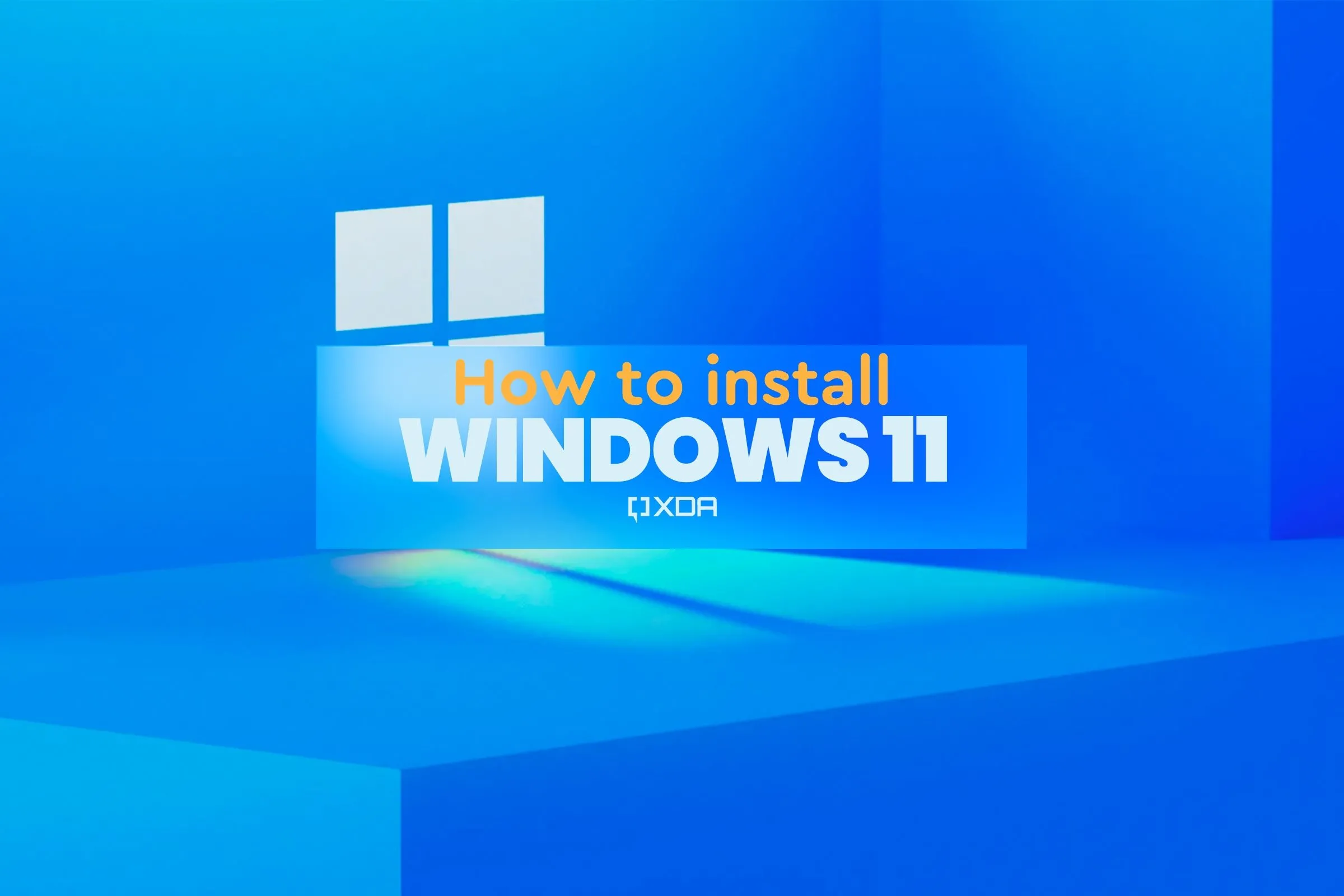 Giao diện chính của hệ điều hành Windows 11, minh họa cho việc cài đặt mới hoặc tối ưu hóa hệ thống.
Giao diện chính của hệ điều hành Windows 11, minh họa cho việc cài đặt mới hoặc tối ưu hóa hệ thống.
4. “Debloating mạnh mẽ và phức tạp”
Thực tế không phức tạp, nhưng tẻ nhạt
Điều này phụ thuộc vào cách bạn định nghĩa thuật ngữ “debloat”. Bạn không cần một tập lệnh hoặc công cụ thần kỳ nào để thực hiện việc đó. Ví dụ, nếu tôi gỡ cài đặt một vài ứng dụng không cần thiết từ một chiếc PC Windows mới, về mặt kỹ thuật, đó đã là “debloating”. Tắt các tính năng hoặc cài đặt cụ thể cũng là một bước trong quá trình “debloating”. Hơn nữa, mọi thứ mà các công cụ “debloating” thực hiện đều là những gì bạn có thể tự làm, mặc dù chúng tự động hóa quá trình.
Tuy nhiên, khi bạn tìm kiếm “debloating”, nó thường được liên kết với việc đạt được hiệu suất hệ thống tối ưu. Ai cũng có một tập lệnh hoặc tiện ích tự nhận là làm tốt hơn. Bạn có thể nghe một YouTuber nói về cách tốt nhất để thực hiện hoặc giới thiệu một tập lệnh trên GitHub mà sẽ biến PC của bạn thành một hệ thống siêu nhanh một cách kỳ diệu.
Thực tế, bạn có thể chạy một tập lệnh được ghép nối lộn xộn chỉ loại bỏ một vài ứng dụng hoặc thay đổi cài đặt hệ thống mà lại gây hại cho hiệu suất. Hoặc, bạn có thể đọc về một ứng dụng miễn phí hứa hẹn đủ điều mà tất cả những gì nó làm là xóa các tệp tạm thời và liên tục yêu cầu bạn mua phiên bản cao cấp. Vào thời XP, các ứng dụng “debloating” và dọn dẹp Registry còn tự cài đặt thêm nhiều phần mềm rác và làm chậm ổ cứng đến mức bò.
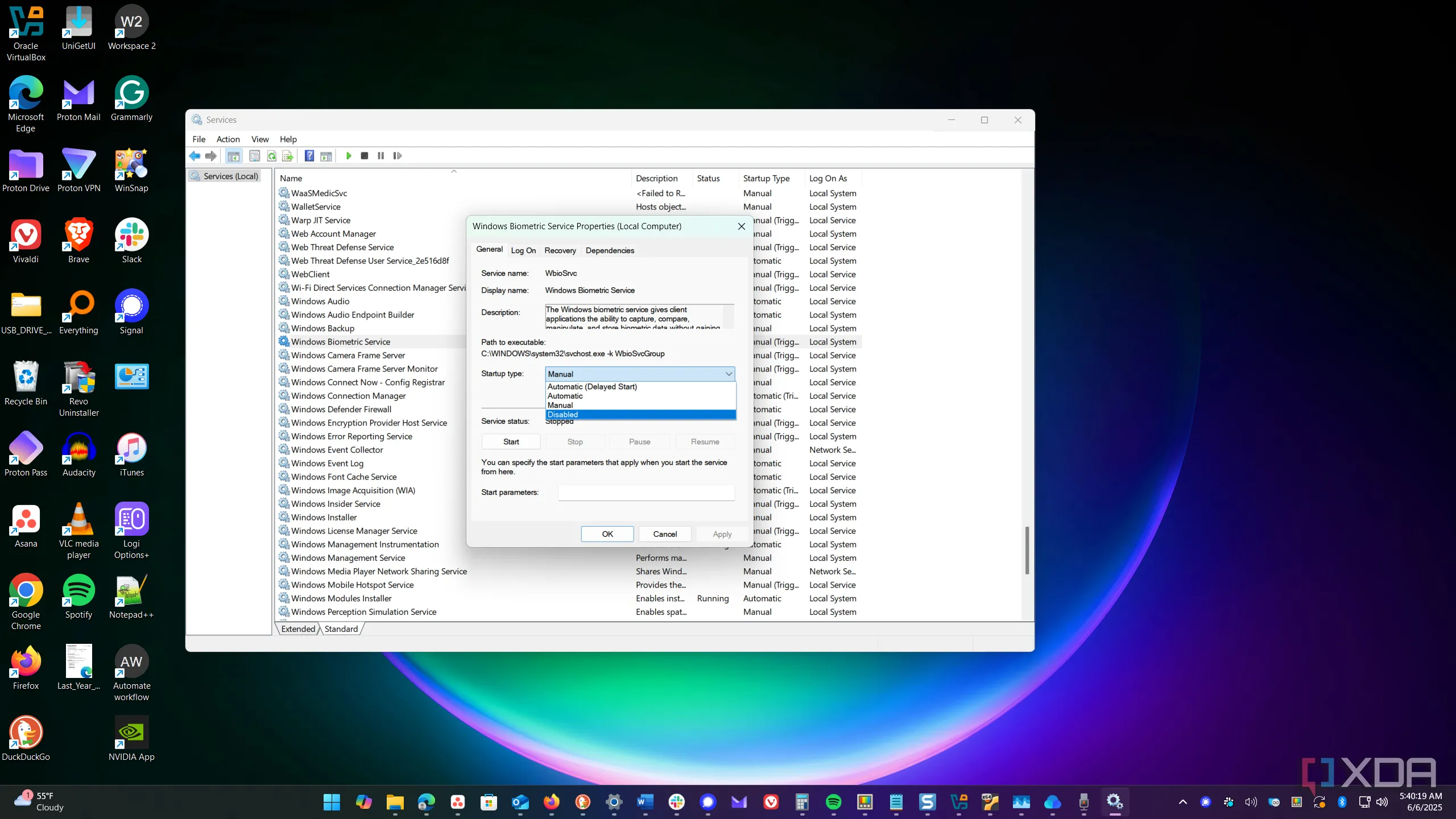 Ảnh chụp màn hình hiển thị danh sách các dịch vụ Windows, minh họa hành động tắt dịch vụ không cần thiết để gỡ bloatware.
Ảnh chụp màn hình hiển thị danh sách các dịch vụ Windows, minh họa hành động tắt dịch vụ không cần thiết để gỡ bloatware.
3. “Tôi không thể sử dụng các tính năng có sẵn của Windows để debloat”
Bạn hoàn toàn có thể tự debloat PC của mình
Để đạt được hiệu suất tốt hơn, có nhiều cách để bạn tự “debloat”. Ví dụ, chỉ cần vô hiệu hóa các ứng dụng khởi động sẽ có tác động đáng kể đến thời gian khởi động. Hãy gỡ cài đặt các ứng dụng không cần thiết và vô hiệu hóa các ứng dụng chạy nền mà bạn không sử dụng. Bạn cũng có thể dùng ứng dụng Cài đặt để tắt các phiền toái như widget tin tức, quảng cáo trong File Explorer và Start menu, và nhiều hơn nữa. Bất cứ điều gì bạn không thích trên Windows, đều có một giải pháp thay thế mã nguồn mở.
Nếu bạn không muốn sử dụng các công cụ của Microsoft, bạn có thể thay đổi trình duyệt mặc định của mình, sử dụng một trình quản lý tệp thay thế, chuyển sang dịch vụ sao lưu đám mây khác, tắt Copilot, v.v. Có rất nhiều lựa chọn khác có sẵn. Các công cụ “debloat” có thể gây ra những thay đổi không mong muốn cho hệ thống của bạn. Bạn có thể không nhận thấy chúng ngay lập tức, nhưng theo thời gian, hệ thống của bạn có thể gặp sự cố.
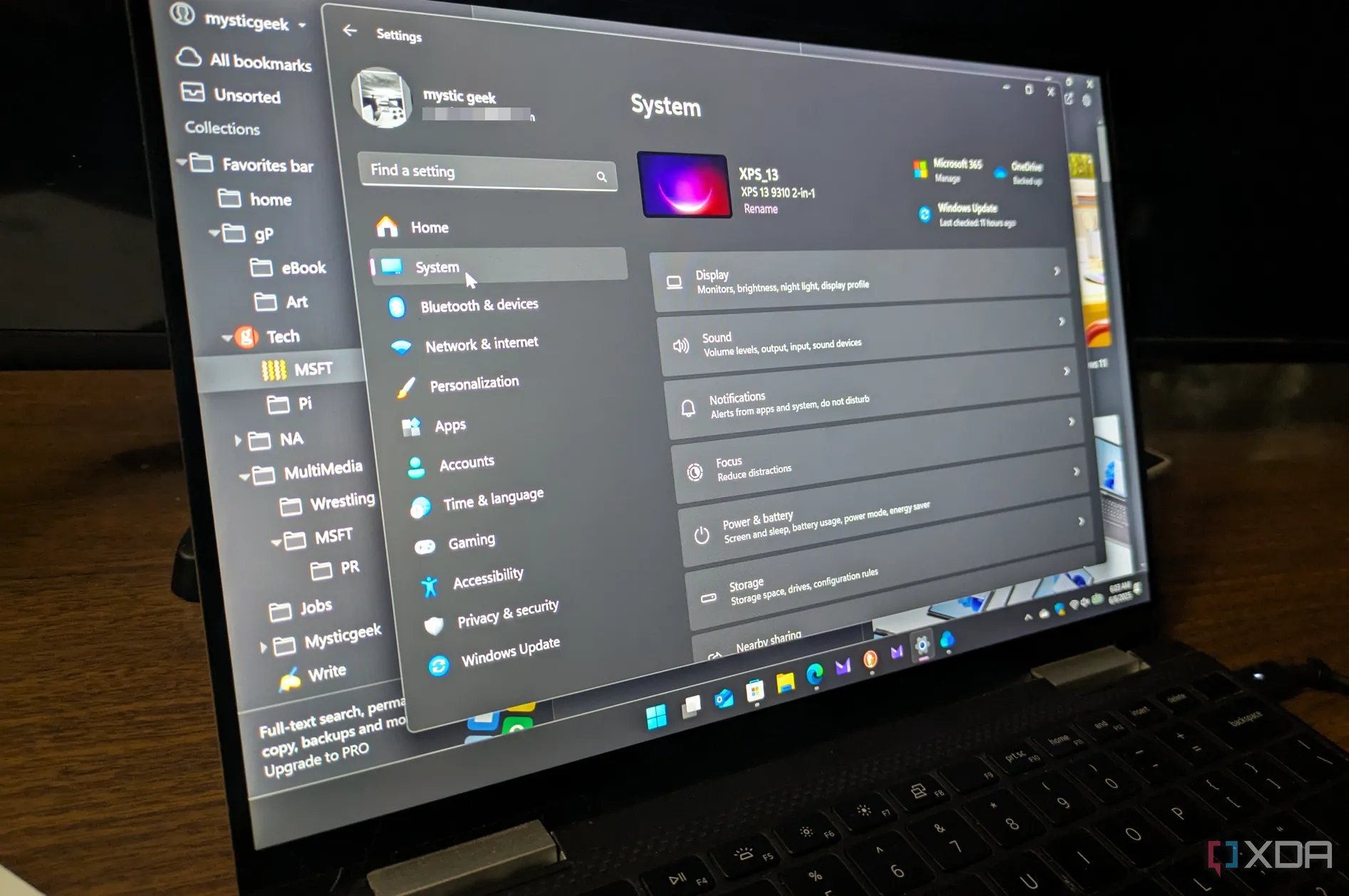 Giao diện Cài đặt của Windows 11, cho thấy cách người dùng có thể tự gỡ bloatware và tối ưu hệ thống.
Giao diện Cài đặt của Windows 11, cho thấy cách người dùng có thể tự gỡ bloatware và tối ưu hệ thống.
2. “Một tiện ích debloat là cách tốt nhất”
Chúng có thể gây hại nhiều hơn lợi cho hệ thống của bạn
Các công cụ “debloating” về mặt kỹ thuật không cần thiết vì bạn có thể thực hiện các thay đổi thủ công. Mặc dù các tiện ích tự động hóa các bước tẻ nhạt, nhưng chúng không được xây dựng giống nhau. Việc cho một tiện ích “debloat” chạy qua hệ thống của bạn thực sự có thể gây ra vấn đề cho PC và làm chậm nó. Các tiện ích “debloating” hoặc tăng cường hiệu suất hầu hết được coi là “dầu rắn” (snake oil) – tức là không hiệu quả như quảng cáo.
Chúng chạy qua hệ thống của bạn, gỡ cài đặt ứng dụng, vô hiệu hóa tính năng, dịch vụ và cài đặt Registry. Ngoài ra, trong khi tuyên bố loại bỏ bloatware khỏi hệ thống, chúng lại cài đặt phần mềm rác của chính chúng. Sử dụng một tiện ích như vậy có thể gây ra các thay đổi hệ thống không mong muốn và cài đặt phần mềm quảng cáo trong quá trình hoàn tất. Hầu hết chúng chỉ có tác động tối thiểu đến hiệu suất. Tùy thuộc vào loại PC và nhu cầu của bạn, điều này có thể dẫn đến mất chức năng sau khi quá trình “debloat” hoàn tất. Một công cụ có thể thay đổi cài đặt làm cho hệ điều hành và các ứng dụng của bạn chậm hơn.
Bạn không cần một công cụ như vậy vì bạn có thể thực hiện các thay đổi thủ công. Tuy nhiên, nếu bạn sử dụng đúng công cụ “debloater”, nó sẽ tự động hóa quá trình để mọi thứ dễ dàng hơn. Ví dụ, một tiện ích “debloating” đáng tin cậy như Win11Debloat cho phép bạn gỡ cài đặt hàng loạt ứng dụng rác. Bạn cũng có thể sử dụng một tiện ích để cài đặt Windows mà không có phần mềm rác hoặc sử dụng một công cụ tùy chỉnh miễn phí như Wintoys sau khi cài đặt sạch.
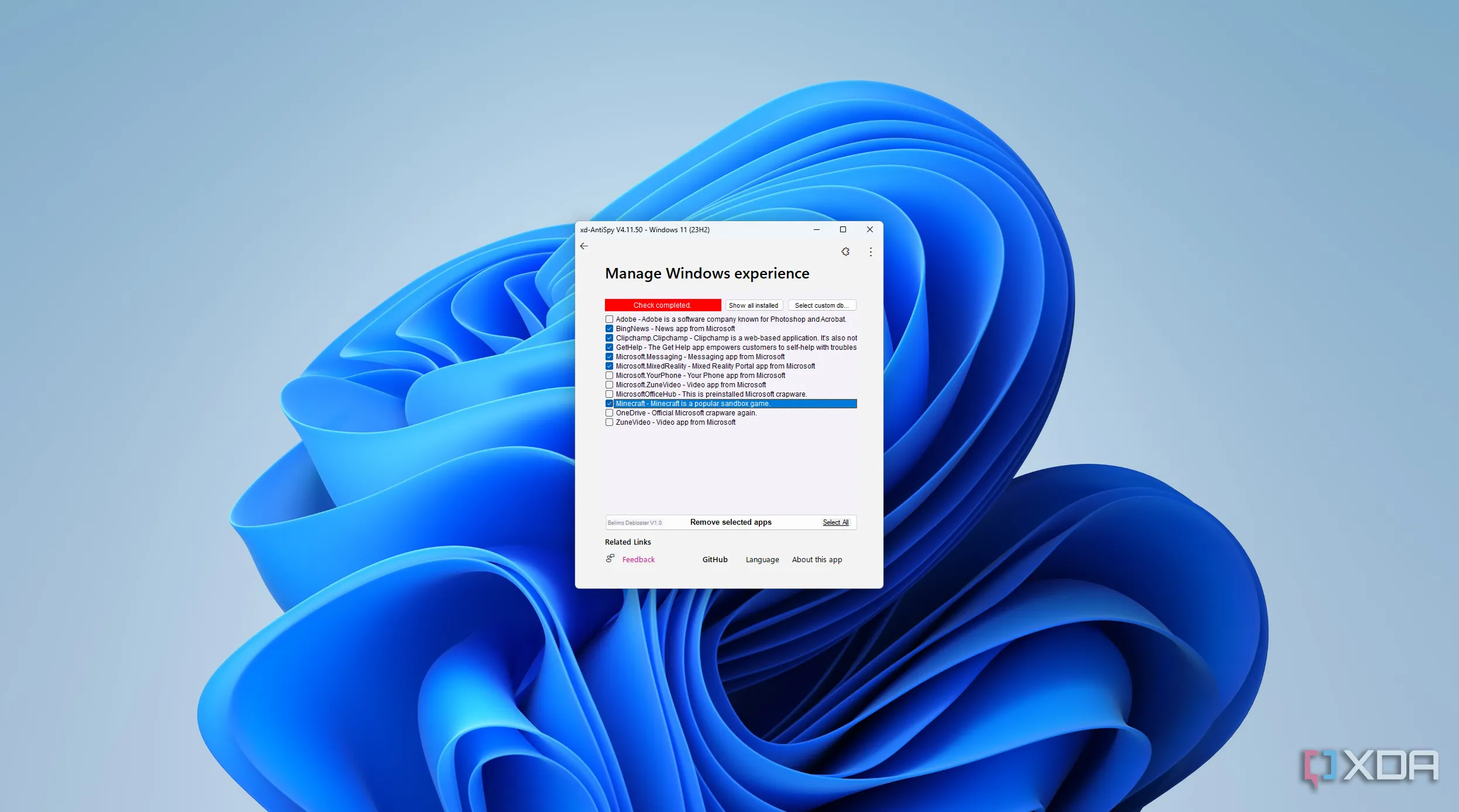 Ảnh chụp màn hình của phần mềm xd-AntiSpy, một trong những tiện ích debloat Windows phổ biến.
Ảnh chụp màn hình của phần mềm xd-AntiSpy, một trong những tiện ích debloat Windows phổ biến.
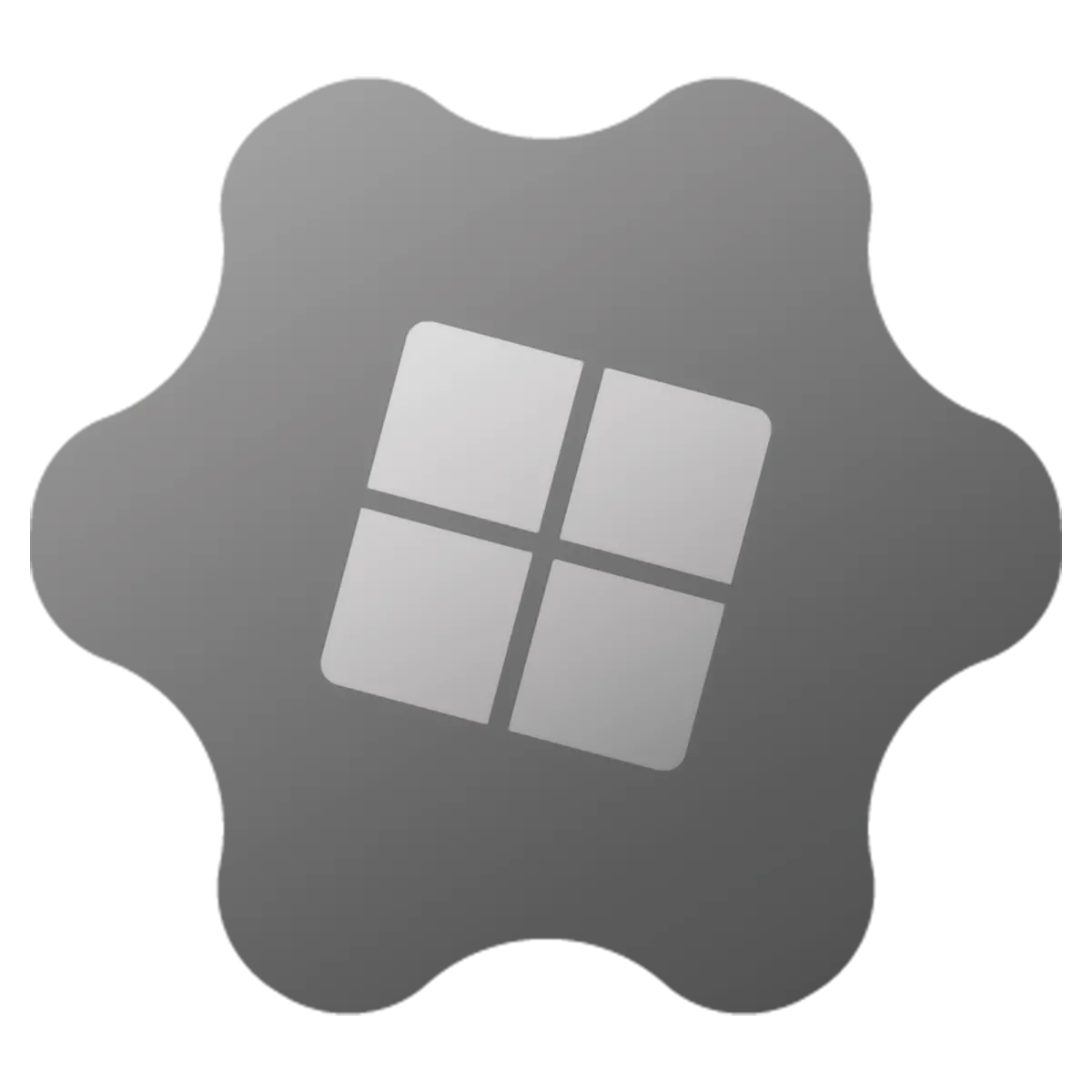 Logo của Wintoys, một công cụ tùy chỉnh Windows miễn phí hữu ích cho việc tối ưu hệ thống.
Logo của Wintoys, một công cụ tùy chỉnh Windows miễn phí hữu ích cho việc tối ưu hệ thống.
1. “Debloating làm PC của tôi nhanh hơn”
Nó thực sự có thể làm mọi thứ chậm lại
Sau khi “debloat”, bạn có thể nhận thấy một chút cải thiện về hiệu suất hệ thống, nhưng đó sẽ không phải là một sự tăng tốc đáng kể. Trải nghiệm có vẻ nhanh hơn một chút, nhưng không nhiều. Việc “debloating” bằng các tiện ích thực sự có thể làm PC của bạn chậm hơn và làm hỏng chức năng. Dù sử dụng tập lệnh hay ứng dụng để “debloat”, hệ thống Windows sẽ trở nên lộn xộn, đặc biệt nếu sử dụng một công cụ không đáng tin cậy. Như đã lưu ý, các tiện ích và tập lệnh “debloat” tiềm ẩn rủi ro có thể gây mất ổn định hệ thống, dễ bị tấn công bởi phần mềm độc hại và ngăn cản việc nhận các bản cập nhật Windows. Cách tốt nhất để loại bỏ phần mềm rác mà tôi thường sử dụng là phương án “hạt nhân”: cài đặt lại Windows sau khi tạo bản sao lưu. Việc “debloat” thủ công có thể tốn thời gian, đó là lý do tại sao các công cụ và tập lệnh trở nên hữu ích khi chúng tự động hóa quá trình.
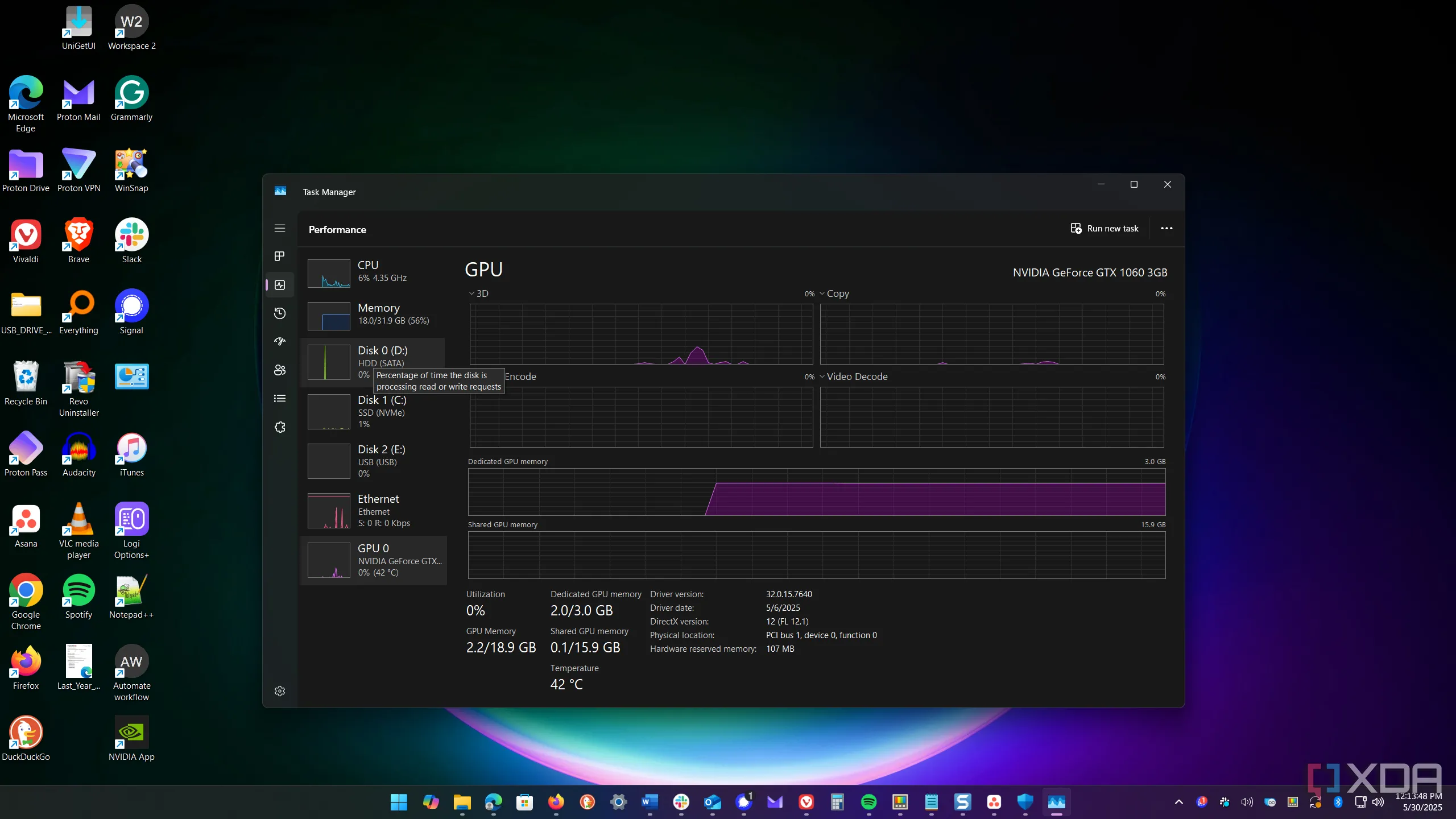 Ảnh chụp màn hình tab Hiệu suất trong Task Manager của Windows, hiển thị mức sử dụng GPU và hiệu suất hệ thống.
Ảnh chụp màn hình tab Hiệu suất trong Task Manager của Windows, hiển thị mức sử dụng GPU và hiệu suất hệ thống.
Các công cụ Debloat không cần thiết và có thể gây hại cho hệ thống của bạn
Có nhiều lầm tưởng đã được bác bỏ về việc “debloating” có thể gây ra tác động tiêu cực đến hiệu suất. Một số sản phẩm tuyên bố loại bỏ phần mềm rác và cải thiện hiệu suất hệ thống. Bạn có thể tìm thấy một ứng dụng không đáng tin cậy để làm điều đó trên GitHub. Ví dụ, tôi đã đọc về những người sử dụng một ứng dụng “debloat” PC của họ, nhưng nó được thiết kế đặc biệt cho máy của nhà phát triển và làm hỏng hầu hết các máy khác.
Vì vậy, hãy cảnh giác với những tuyên bố về “debloating”. Tùy thuộc vào công cụ, nhưng bạn không cần phải sử dụng một công cụ nào. Gần đây, tôi đã thực hiện cài đặt sạch Windows 11 trên máy tính làm việc của mình và tôi tự “debloat” khi cần. Một giải pháp không phù hợp cho tất cả mọi người. Hãy chắc chắn tự mình thực hiện hoặc tìm một công cụ đáng tin cậy sẽ tự động hóa quá trình mà không cản trở quy trình làm việc của bạn. Bạn có bất kỳ kinh nghiệm hay lời khuyên nào về việc tối ưu hóa Windows không? Hãy chia sẻ trong phần bình luận dưới đây!